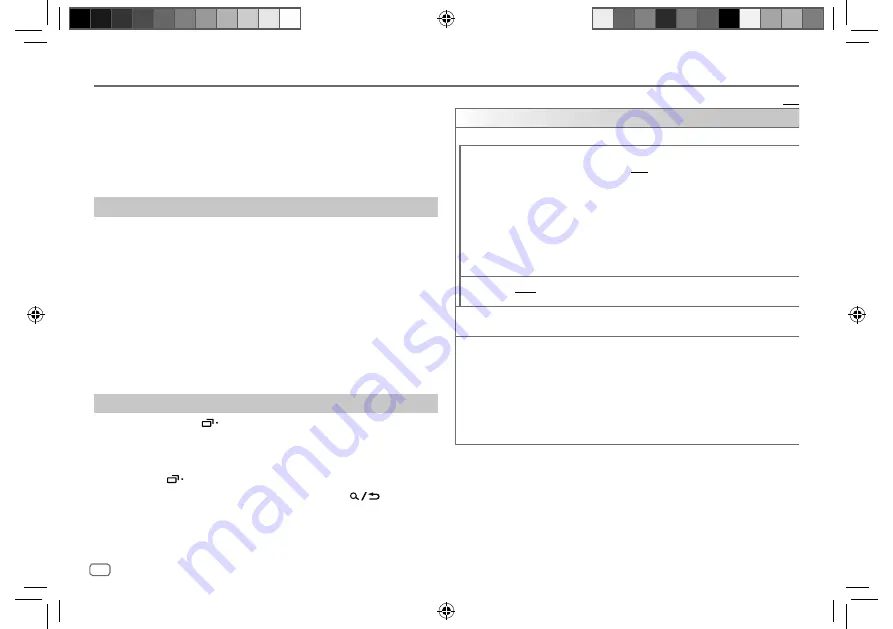
16
FRANÇAIS
Data Size:
B6L (182 mm x 128 mm)
Book Size:
B6L (182 mm x 128 mm)
Application JVC Remote
Vous pouvez commander l’autoradio JVC à partir d’un iPhone/iPod touch
(via Bluetooth ou via la prise d’entrée USB) ou d’un périphérique Android (via
Bluetooth) en utilisant l’application JVC Remote.
• Pour plus d’informations, consultez <https://www.jvc.net/cs/car/>.
Préparation:
Installez la dernière version de l’application JVC Remote sur votre périphérique
avant la connexion.
Commencez à utiliser l’application JVC Remote
1
Démarrez l’application JVC Remote sur votre appareil.
2
Connectez votre périphérique.
• Pour un périphérique Android:
Appariez le périphérique Android avec cet appareil via Bluetooth. (Page 17)
• Pour iPhone/iPod touch:
Connectez l’iPhone/iPod touch à la prise d’entrée USB. (Page 9)
(ou)
Appariez le l’iPhone/iPod touch avec cet appareil via Bluetooth. (Page 17)
(Assurez-vous que la prise d’entrée USB n’est connectée à aucun
périphérique.)
3
Sélectionnez le périphérique à utiliser à partir du menu.
Reportez-vous à “Réglages pour utiliser une application JVC Remote” ci-après.
Par défaut,
[ANDROID]
est sélectionné. Pour utiliser l’iPhone/iPod touch,
sélectionnez
[YES]
pour
[IOS]
.
Réglages pour utiliser une application JVC Remote
1
Maintenez enfoncée
MENU.
2
Tournez le bouton de volume pour sélectionner un élément (voir le tableau
suivant), puis appuyez sur le bouton.
3
Répétez l’étape 2 jusqu’à ce que l’élément souhaité soit sélectionné ou
activé.
4
Appuyez sur
MENU pour quitter.
Pour retourner à l’option de réglage précédente, appuyez sur
.
Défaut:
[XX]
[REMOTE APP]
[SELECT]
Sélectionnez le périphérique (
[IOS]
ou
[ANDROID]
) pour utiliser l’application.
[IOS]
[YES]
: Sélectionnez iPhone/iPod touch pour utiliser l’application via Bluetooth ou
connecté via la prise d’entrée USB. ;
[NO]
: Annulation.
Si
[IOS]
est sélectionné, sélectionnez la source iPod BT (ou la source iPod FRONT/iPod
REAR/iPod USB si votre iPhone/iPod touch est connecté via la prise d’entrée USB) pour
activer l’application.
• Reportez-vous à “Réglage de la source de lecture pour iPod/iPhone” à la page 10 pour
plus d’informations.
• La connectivité del’application est interrompue ou déconnectée si:
– Vous changez la source de iPod BT à n’importe quelle source de lecture connectée
via la prise d’entrée USB.
– Vous passez de la source iPod FRONT/iPod REAR/iPod USB a la source iPod BT.
[ANDROID]
[YES]
: Sélectionnez le périphérique Android pour utiliser l’application via Bluetooth. ;
[NO]
: Annulation.
[ANDROID
LIST]
Sélectionnez le périphérique Android à utiliser dans la liste.
• Affiché uniquement quand
[ANDROID]
de
[SELECT]
est réglé sur
[YES]
.
[STATUS]
Montre l’état du périphérique sélectionné.
[IOS CONNECTED]
: Vous pouvez utiliser l’application à l’aide de l’iPhone/iPod touch
connecté via Bluetooth ou par la prise d’entrée USB.
[IOS NOT CONNECTED]
: Aucun périphérique iOS n’est connecté pour utiliser
l’application.
[ANDROID CONNECTED]
: Vous pouvez utiliser l’application à l’aide du périphérique
Android connecté via Bluetooth.
[ANDROID NOT CONNECTED]
: Aucun périphérique Android n’est connecté pour
utiliser l’application.
KW_R950BTS_K_FR.indd 16
KW_R950BTS_K_FR.indd 16
28/3/2022 9:46:46 AM
28/3/2022 9:46:46 AM
















































